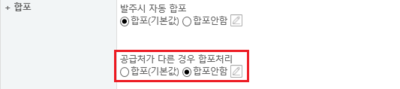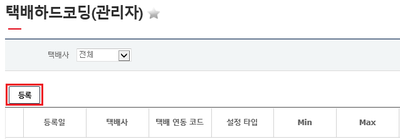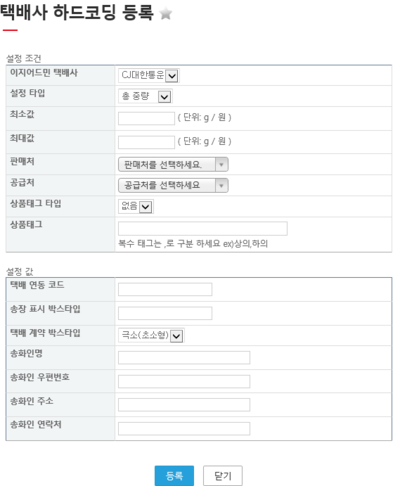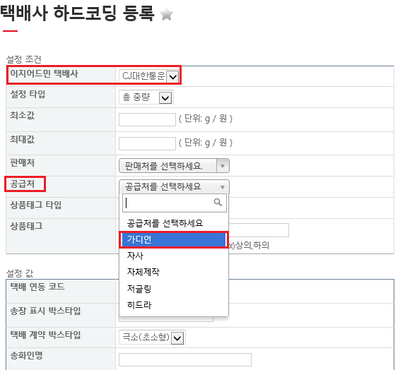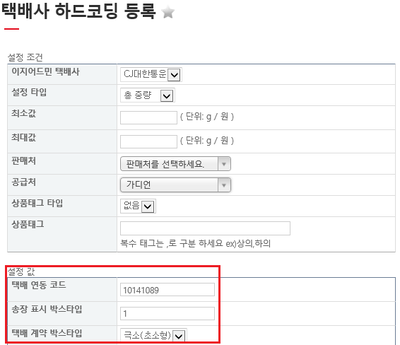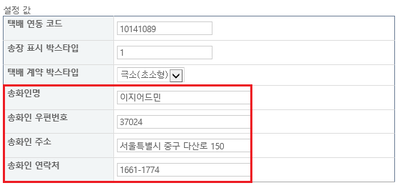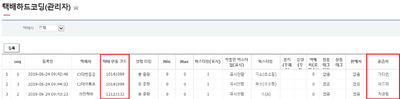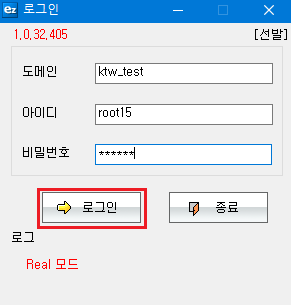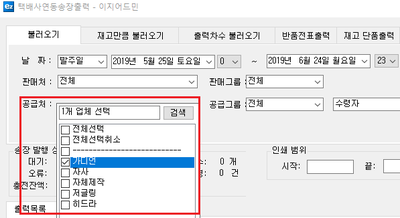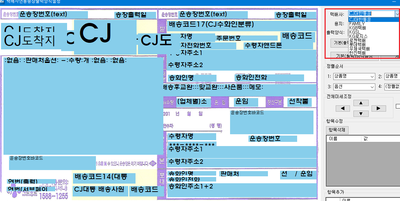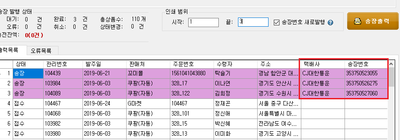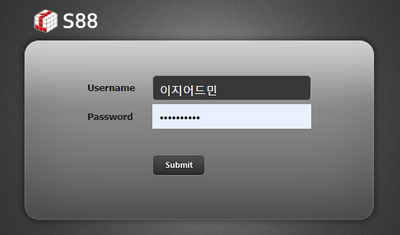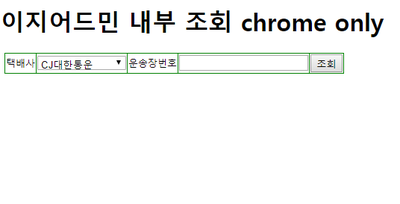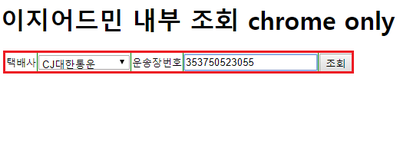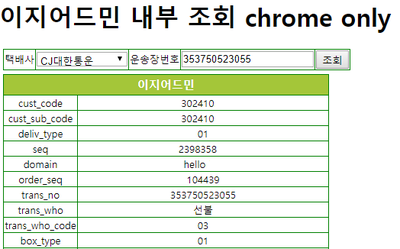"공급처별 택배사 연동코드 사용"의 두 판 사이의 차이
(→개요) |
|||
| (같은 사용자의 중간 판 45개는 보이지 않습니다) | |||
| 1번째 줄: | 1번째 줄: | ||
| + | <br> | ||
==<big>'''개요'''</big>== | ==<big>'''개요'''</big>== | ||
| 4번째 줄: | 5번째 줄: | ||
|- | |- | ||
| valign=top| | | valign=top| | ||
| + | {| class="wikitable" | ||
| + | |- | ||
| + | | 이지어드민 웹 환경설정 > 합포 > '''공급처가 다른 경우 합포처리(합포안함 설정)''' | ||
| + | |} | ||
| + | {|width="1200px" | ||
| + | [[파일:dnjfdydlfdkclaqnxj1.png|400픽셀|오른쪽|섬네일|(확대하려면 클릭)]] | ||
이 문서는 공급처별 택배사 연동코드 사용 설정방법에 대해서 설명하고 있습니다. | 이 문서는 공급처별 택배사 연동코드 사용 설정방법에 대해서 설명하고 있습니다. | ||
| − | |||
* 기존 판매처 뿐만 아니라 상품에 대한 '''공급처 별로 택배사 연동코드를 다르게 적용'''할 수 있습니다. | * 기존 판매처 뿐만 아니라 상품에 대한 '''공급처 별로 택배사 연동코드를 다르게 적용'''할 수 있습니다. | ||
| + | * 해당기능 적용 전 '''공급처가 다른 경우 합포처리(합포안함) 설정'''을 해야합니다. | ||
* 보통 출고지가 2곳 이상이면서 '''출고지별 적용시킬 택배사 코드가 다를 때''' 사용할 수 있습니다.<br> | * 보통 출고지가 2곳 이상이면서 '''출고지별 적용시킬 택배사 코드가 다를 때''' 사용할 수 있습니다.<br> | ||
| − | * 단 출고지별 상품이 이지어드민 상에서 '''공급처로 사전에 구분'''되어 있어야 합니다. | + | * 단, 출고지별 상품이 이지어드민 상에서 '''공급처로 사전에 구분'''되어 있어야 합니다. |
| − | * 해당 기능은 | + | * 해당 기능은 최초 개발비가 필요합니다. |
<br/> | <br/> | ||
<div>__TOC__</div> | <div>__TOC__</div> | ||
| 29번째 줄: | 36번째 줄: | ||
| valign=top| | | valign=top| | ||
| − | [[파일: | + | [[파일:dnjfdydlfdkclaqnxj2.png|400픽셀|오른쪽|섬네일|(확대하려면 클릭)]] |
| − | 1. | + | 1. 택배하드코딩(관리자) 메뉴에서 '''등록 버튼을 클릭''' 합니다. |
| + | |} | ||
| + | <br/><br/><br/><br/> | ||
| + | ---- | ||
| + | |||
| + | {|width="1200px" | ||
| + | |- | ||
| + | | valign=top| | ||
| + | |- | ||
| + | |} | ||
| + | |||
| + | [[파일:dnjfdydlfdkclaqnxj3.png|400픽셀|오른쪽|섬네일|(확대하려면 클릭)]] | ||
| + | |||
| + | 2. 택배사 하드코딩 등록 팝업창이 자동으로 생성되는 것을 확인 할 수 있습니다. | ||
|} | |} | ||
<br/><br/><br/><br/> | <br/><br/><br/><br/> | ||
| 38번째 줄: | 58번째 줄: | ||
|- | |- | ||
| valign=top| | | valign=top| | ||
| − | {| | + | |
| + | [[파일:dnjfdydlfdkclaqnxj4.png|400픽셀|오른쪽|섬네일|(확대하려면 클릭)]] | ||
| + | 3. 설정조건 값에서 택배사 선택 및 선택된 택배사 코드로 송장이 출력될 상품의 공급처를 지정합니다.<br> | ||
| + | |||
| + | |} | ||
| + | <br/><br/><br/><br/> | ||
| + | ---- | ||
| + | |||
| + | {|width="1200px" | ||
| + | |- | ||
| + | | valign=top| | ||
| + | |||
| + | [[파일:dnjfdydlfdkclaqnxj5.png|400픽셀|오른쪽|섬네일|(확대하려면 클릭)]] | ||
| + | 4. 설정 값에서 연동할 택배사의 택배코드 및 송장표시 박스타입을 입력합니다.<br> | ||
| + | 박스타입의 경우 반드시 숫자를 입력합니다(문자 특히 A, B, C 입력 시 연동되지 않음)<br> | ||
| + | *참고 : 극소(1), 소(2), 중(3), 대(4), 극대(5) 입력 | ||
| + | |||
| + | |} | ||
| + | <br/><br/><br/><br/> | ||
| + | ---- | ||
| + | |||
| + | {|width="1200px" | ||
|- | |- | ||
| − | | | + | | valign=top| |
| + | |||
| + | [[파일:dnjfdydlfdkclaqnxj6.png|400픽셀|오른쪽|섬네일|(확대하려면 클릭)]] | ||
| + | 5. 추가적으로 송장에 출력 될 송화인명, 주소(우편번호), 연락처 정보를 입력합니다.<br> | ||
| + | 최종적으로 입력값 확인 후 아래 '''저장버튼을 클릭''' 합니다. | ||
| + | |||
|} | |} | ||
| + | <br/><br/><br/><br/> | ||
| + | ---- | ||
| − | [[파일: | + | {|width="1200px" |
| + | |- | ||
| + | | valign=top| | ||
| + | |||
| + | [[파일:wjwkdqjxms.png|400픽셀|오른쪽|섬네일|(확대하려면 클릭)]] | ||
| + | 6. 결과, 공급처별 택배사 연동코드가 적용된 현황을 확인할 수 있습니다. | ||
| − | |||
| − | |||
|} | |} | ||
<br/><br/><br/><br/> | <br/><br/><br/><br/> | ||
| 55번째 줄: | 106번째 줄: | ||
|- | |- | ||
| valign=top| | | valign=top| | ||
| − | {| | + | |
| + | [[파일:chltheksdnldmldlfma1.png|400픽셀|오른쪽|섬네일|(확대하려면 클릭)]] | ||
| + | 1. 이지송장출력 프로그램에 로그인을 합니다. | ||
| + | |||
| + | |} | ||
| + | <br/><br/><br/><br/> | ||
| + | |||
| + | ---- | ||
| + | |||
| + | {|width="1200px" | ||
|- | |- | ||
| − | | | + | | valign=top| |
| − | | | ||
| − | [[파일: | + | [[파일:wkffksorl.png|400픽셀|오른쪽|섬네일|(확대하려면 클릭)]] |
| − | + | 2. (불러오기 또는 재고만큼 불러오기에서) 송장을 출력할 공급처를 지정 합니다. | |
| − | |||
|} | |} | ||
| 72번째 줄: | 130번째 줄: | ||
| valign=top| | | valign=top| | ||
| − | [[파일: | + | [[파일:chltheksdnldmldlfma3.png|400픽셀|오른쪽|섬네일|(확대하려면 클릭)]] |
| − | + | 3. 송장출력 전 반드시 송장양식 설정을 통해<br> | |
| − | + | 지정된 공급처에 연동되어 있는 택배사 송장양식이 맞게 설정되어 있는지 확인이 필요합니다.<br> | |
| + | 즉, 사용자는 현재 선택된 공급처가 어떤 택배사로 출력이 되어야 하는지 사전에 인지하고 있어야 합니다.<br> | ||
|} | |} | ||
<br/><br/><br/><br/> | <br/><br/><br/><br/> | ||
| + | |||
---- | ---- | ||
| 84번째 줄: | 144번째 줄: | ||
| valign=top| | | valign=top| | ||
| − | [[파일: | + | [[파일:wkffksorl1.png|400픽셀|오른쪽|섬네일|(확대하려면 클릭)]] |
| − | + | 6. 송장출력이 완료된 후에도 해당 공급처에 맞는 택배사의 송장번호가 부여되었는지 최종확인이 필요합니다. | |
|} | |} | ||
<br/><br/><br/><br/> | <br/><br/><br/><br/> | ||
| − | ==<big>'''step 3. | + | ==<big>'''step 3. 송장출력결과 확인'''</big>== |
{|width="1200px" | {|width="1200px" | ||
| 96번째 줄: | 156번째 줄: | ||
| valign=top| | | valign=top| | ||
| − | [[파일: | + | [[파일:whfhddl11.png|400픽셀|오른쪽|섬네일|(확대하려면 클릭)]] |
| − | 1. | + | 1. 송장출력 결과 지정된 공급처에 설정된 택배연동코드가 정확히 적용되었는지<br> |
| + | (택배 계약 박스타입 및 송화인 정보 포함) 확인이 필요합니다.<br> | ||
| + | 확인은 S88에서 할 수 있습니다. | ||
| + | |||
|} | |} | ||
| 106번째 줄: | 169번째 줄: | ||
|- | |- | ||
| valign=top| | | valign=top| | ||
| + | {| class="wikitable" | ||
| + | |- | ||
| + | | S88 로그인 > 택배/운송장관리 > 이지어드민 내부조회 | ||
| + | |} | ||
| + | [[파일:whfhddl22.png|400픽셀|오른쪽|섬네일|(확대하려면 클릭)]] | ||
| + | 2. 이지어드민 내부 조회 chrome only 팝업창이 자동으로 생성됩니다. | ||
| − | [[파일: | + | |} |
| − | + | <br/><br/><br/><br/> | |
| + | ---- | ||
| + | |||
| + | {|width="1200px" | ||
| + | |- | ||
| + | | valign=top| | ||
| + | |||
| + | [[파일:whfhddl33.png|400픽셀|오른쪽|섬네일|(확대하려면 클릭)]] | ||
| + | 3. 택배사 선택 후 송장번호를 조회합니다. | ||
|} | |} | ||
| + | |||
<br/><br/><br/><br/> | <br/><br/><br/><br/> | ||
---- | ---- | ||
| 118번째 줄: | 196번째 줄: | ||
| valign=top| | | valign=top| | ||
| − | [[파일: | + | [[파일:whfhddl44.png|400픽셀|오른쪽|섬네일|(확대하려면 클릭)]] |
| − | + | 4. 적용된 택배코드가 맞는지, 박스타입에는 문제가 없는지 등 전반적인 정보를 확인 합니다. | |
|} | |} | ||
2019년 6월 24일 (월) 23:17 기준 최신판
개요
이 문서는 공급처별 택배사 연동코드 사용 설정방법에 대해서 설명하고 있습니다.
step 1. 택배하드코딩(관리자) 설정
step 2. 공급처별 송장출력
step 3. 송장출력결과 확인
관련 FAQ |